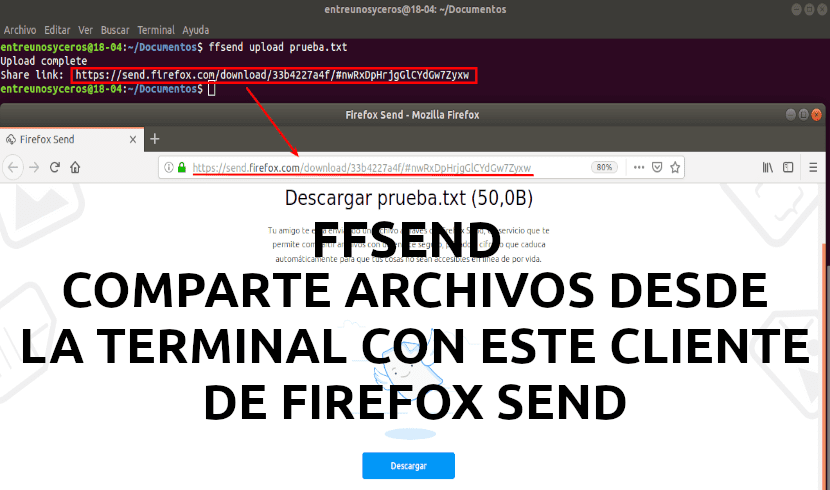
Kitame straipsnyje apžvelgsime „ffsend“. Tai yra „Firefox“ siųsti klientą komandinei eilutei, kuris šiuo metu yra alfa versijoje. Tai galima rasti „Gnu / Linux“, „macOS“ ir „Windows“.
Su „ffsend“ vartotojai galės lengvai ir saugiai dalinkitės failais naudodami komandinę eilutę naudojant „Firefox“ bandomąją „Send“ bandomąją versiją. Tai yra dalijimosi failais eksperimentas iš „Mozilla“, kuri leidžia siųsti šifruotus failus kitiems vartotojams.
"Siųsti„Mes galėsime jį įdiegti savo serveryje. Bet jei norite, galite naudoti ir tą vedė „Mozilla“. Pastarasis oficialiai pripažįsta failų iki 1 GB, bet galėtų įkelti 2 GB failą, kaip minėta ffsend aprašyme. Kiekviena nuoroda baigia galioti po konfigūruojamo atsisiuntimų skaičiaus, kuris pagal numatytuosius nustatymus yra 1 atsisiuntimas arba 24 valandos. Įvykdžius bet kurį iš šių apribojimų, visi įkelti failai bus ištrinti. Jei jus domina, galite daugiau apie „Firefox Send“ skaitykite čia.
„Ffsend“ leis mums įkelti ir atsisiųsti failus, o nuotolinis kompiuteris gali naudoti ffsend arba paprastą žiniatinklio naršyklę, kuris nebūtinai turi būti „Firefox“, norint atsisiųsti failą.
Nors „ffsend“ naudoja kliento pusės šifravimąPrieš pasiekdami nuotolinį pagrindinį kompiuterį, įsitikinę, kad visi failai yra užšifruoti, visi, turintys nuorodą, galės atsisiųsti failą. Štai kodėl, kai jį naudosime, turėsime įsitikinti, kad jo nebendrinsime su žmonėmis, kuriems mes nenorime pasiekti bendro failo. Taip yra todėl, kad šifravimo paslaptis, naudojama atsisiunčiant failą iššifruoti, yra įtraukta į bendrinamą URL.
Jei nori duoti papildomą apsaugos lygį, failą galima apsaugoti slaptažodžiu pridėjus -Slaptažodis kai įkeliame failą naudodami ffsend. Taip pat galite nustatyti slaptažodį, kai failas jau buvo įkeltas naudojant ffsend slaptažodis share-file-url -p jūsų slaptažodis.
Ffsend ypatybės
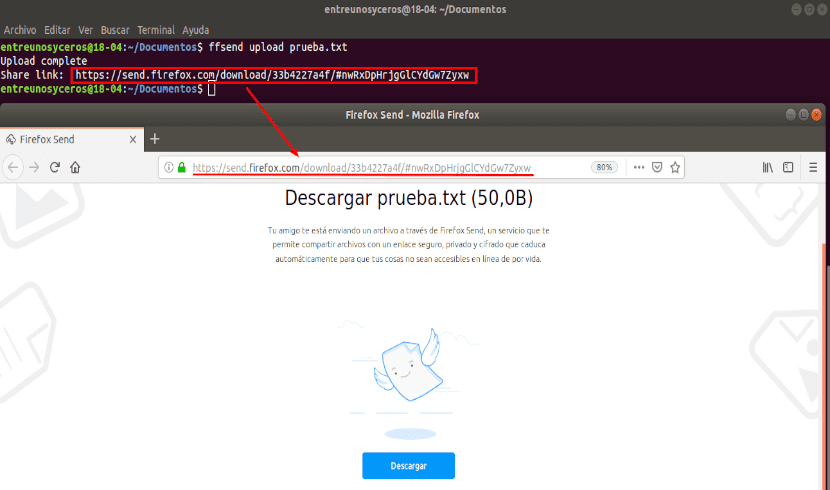
- Leis mums įkelti ir atsisiųsti failus ir katalogus. Katalogų srityje „ffsend“ pasiūlys archyvuoti turinį prieš juos įkeldami.
- Mes galėsime sukonfigūruoti atsisiuntimo apribojimai. Tai leis mums atsisiųsti failą nuo 1 iki 20 kartų.
- Apsauga per slaptažodis.
- Stebėjimo istorija failų, kad būtų lengva juos valdyti.
- Mes galime tikrinti arba ištrinti bendrinamus failus.
Tai tik keletas jo savybių. Jei norite su jais visais pasikonsultuoti, galite tai padaryti iš savo puslapis „GitHub“.
Atsisiųskite „ffsend“
Nors „ffsend“ yra suderinamas su „Gnu / Linux“, „macOS“ ir „Windows“, šiuo metu atsisiunčiami tik „MacOS“ ir „Gnu / Linux“ dvejetainiai failai. Debian, Ubuntu, Linux Mint ir kitiems DEB pagrįstiems Linux paskirstymams tereikia padaryti atsisiųskite ir įdiekite ffsend .DEB paketą.
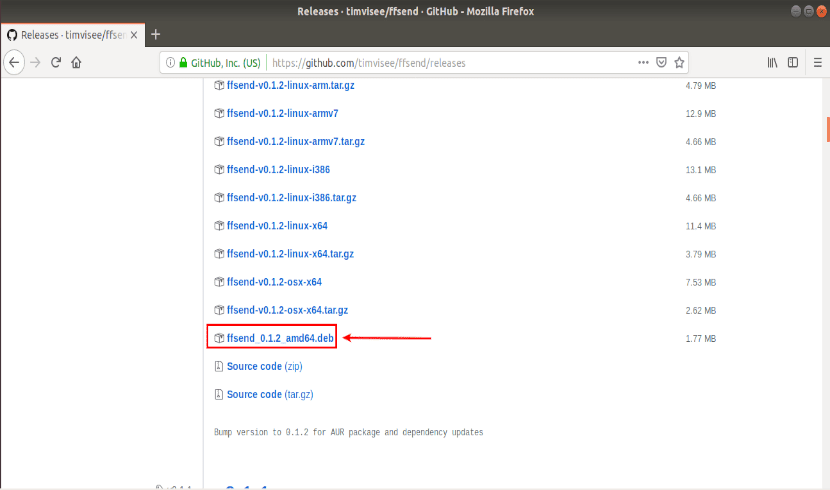
Atsisiuntę paketą atidarome terminalą („Ctrl“ + „Alt“ + T) ir iš aplanko, kuriame išsaugojome failą, vykdome šią komandą:
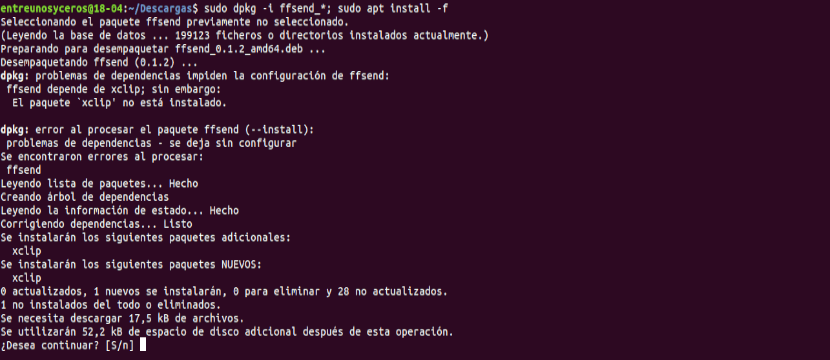
sudo dpkg -i ffsend_*.deb; sudo apt install -f
Antrąją komandos dalį galite praleisti, jei jūsų įranga atitinka reikalingos priklausomybės.
Naudojant ffsend
Dabar galite įkelkite failą įvesdami terminalą („Ctrl“ + „Alt“ + T) maždaug taip:

ffsend upload archivo.ext
Pakeičia file.ext su failo, kurį norite įkelti, pavadinimu.
Jei norite atsisiųskite failą naudodami „ffsend“, tiesiog turite naudoti komandą taip:

ffsend download URL-archivo-a-descargar
Pagal numatytuosius nustatymus „Ffsend“ leidžia atsisiųsti vieną bendrą failą, po kurio failas pašalinamas iš serverių. Norėdami tai pakeisti, turite naudoti –Atsisiunčia NN. Čia NN Tai skaičius nuo 1 iki 20, kuris nurodys, kiek kartų tą failą galima atsisiųsti.

ffsend upload --downloads NN archivo.ext
Mes taip pat galėsime pakeisti jau įkeltų failų leidžiamų atsisiuntimų skaičių. Norėdami tai padaryti, turime žinoti failo, kurį norime pakeisti, URL. Tu gali pamatyti visus jūsų bendrinamus URL naudojant:

ffsend history
Kaip matyti iš ankstesnio ekrano, komandoje pateikiami tik URL ir jų galiojimo laikas, bet ne failų pavadinimai. Galite naudoti informacijos komandą gauti išsamesnę informaciją apie URL, kaip laikaisi:

ffsend info URL-archivo-ya-subido
Kai žinosite URL, galėsite pakeiskite leistiną atsisiuntimų skaičių, kol baigsis nuorodos galiojimo laikas, naudojant šią komandą:
ffsend parameters --download-limit NN URL-archivo-ya-subido
NN yra leistinų atsisiuntimų skaičius iki nuorodos galiojimo pabaigos (entre 1 ir 20).
Padėti
į daugiau informacijos apie ffsend galite paleisti komandą:
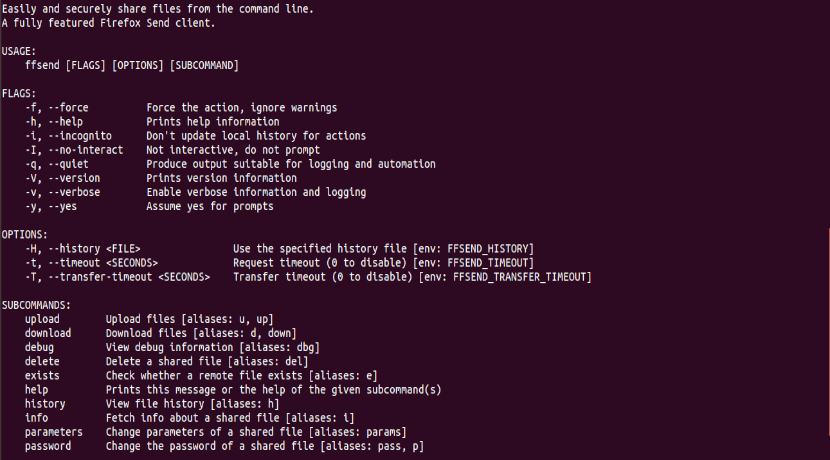
ffsend --help
Taip pat galite patikrinti savo „README“ failas arba jos puslapis „GitHub“.